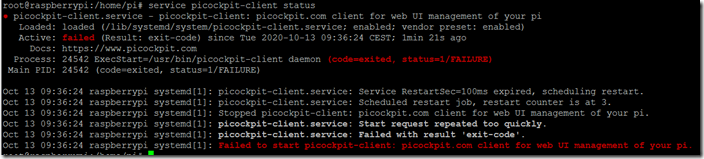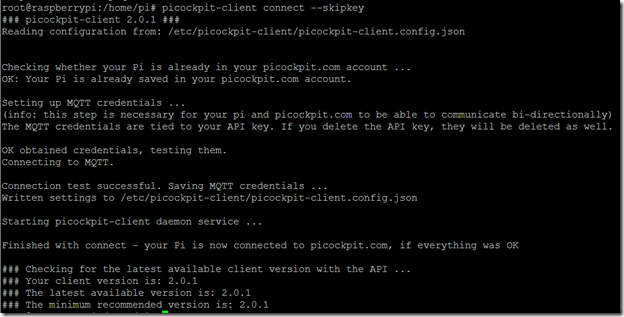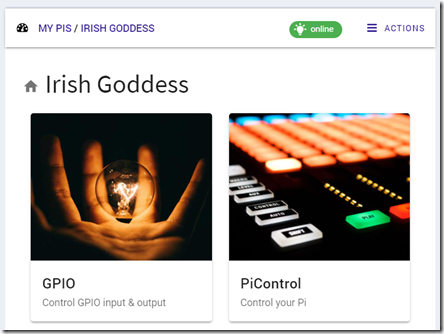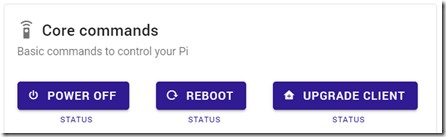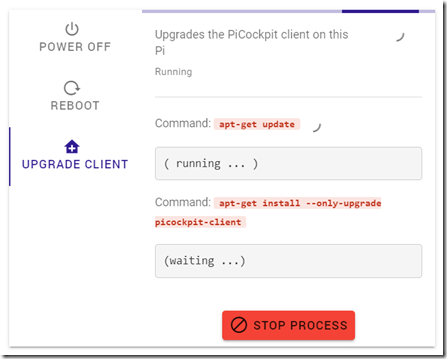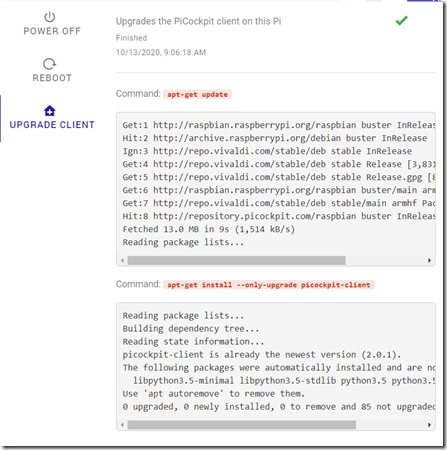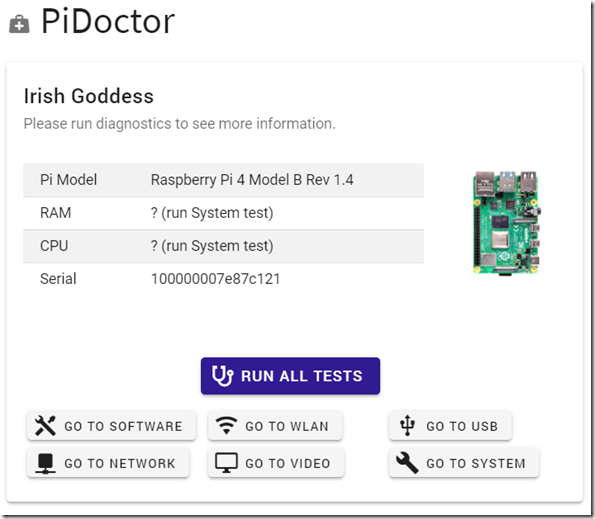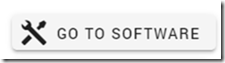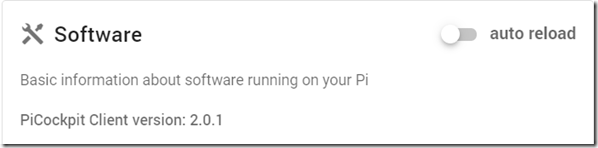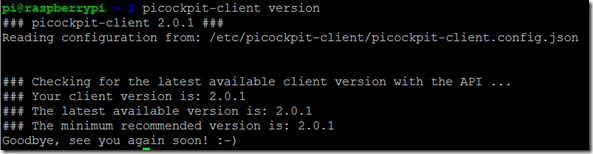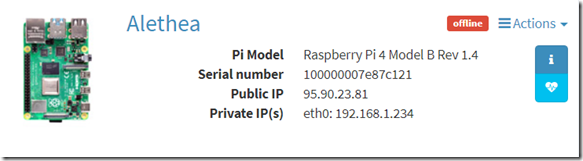Update picockpit-client für Kompatibilität mit v2.0
Die neue PiCockpit Release hat viele neue Funktionen, die eine neue picockpit-Client-Version (mindestens v2.0.1) für Kompatibilität.
Was erhalten Sie, wenn Sie den picockpit-client aktualisieren / mit PiCockpit v2.0?
- GPIO: Steuerung der GPIO-Pins (Eingang / Ausgang / Software-PWM zum Dimmen von LEDs zum Beispiel)
- PiControl: Führen Sie Befehle auf Ihrem Pi über das Webinterface aus (Sie definieren die Befehle auf dem Pi in JSON-Dateien)
- PiDoctor: Deutlich erweiterte Debugging- und Zustandsinformationen für Ihren Pi (bei Bedarf - einschließlich Warnungen bei niedrigem Stromverbrauch, Drosselungswarnungen und vieles mehr)
- PiStats: Statistik in Echtzeit (CPU-Auslastung / RAM-Nutzung / WiFi-Stärke)
Und PiCockpit ist noch frei für bis zu 5 Pis!
Lesen Sie hier alles über die neuen Funktionen von PiCockpit v2.0.
Warum ist das Upgrade notwendig?
picockpit-client muss die Funktionen, die Sie von picockpit.com aus erreichen können, als benutzerfreundliche und einfach zu bedienende Raspberry Pi Weboberfläche bereitstellen.
Da viele neue Funktionen hinzugekommen sind und PiStats gegenüber der Vorgängerversion PiCockpit umbenannt wurde (früher hieß es "Sensoren"), ist ein Upgrade des PiCockpit-Clients erforderlich.
Wenn Sie eine Version haben niedriger als v2.0.1müssen Sie ein Upgrade durchführen, um in den Genuss der neuen Funktionen zu kommen, die PiCockpit v2.0 und höher zu bieten haben.
Ab v2.0.1 können Sie den picockpit-client ganz einfach von Ihrem PiCockpit Webinterface.
Aktualisieren von 0.15.16 und früheren Versionen
Wenn Sie PiCockpit bereits vor der Veröffentlichung von v2.0 genutzt haben und den picockpit-client installiert haben, haben Sie wahrscheinlich Version 0.15.16 oder eine frühere Version.
Vorraussetzungen:
Ihr Pi muss unter Raspberry Pi OS laufen Buster (früher Raspbian Buster genannt).
cat /etc/os-release | grep VERSION=
sollten Sie die folgende Ausgabe erhalten:
Die neue picockpit-client Version v2.0.1 ist nicht kompatibel mit früheren Raspbian-Versionen.
Upgrade des picockpit-Clients:
Bitte loggen Sie sich mit SSH oder einem Terminalemulator auf Ihrem Pi ein. Führen Sie den folgenden Befehl aus:
sudo nano /etc/apt/sources.list.d/picockpit.list
Ersetzen Sie das Wort "Stretch" durch das Wort "Buster":
zu
Speichern Sie die Datei (Strg + O) und beenden Sie nano (Strg + X).
ausführen.
sudo apt-get update
Die Ausgabe sollte eine Zeile wie diese enthalten:
Erhalten:1 http://repository.picockpit.com/raspbian buster InRelease [3.531 B]
Führen Sie nun den Upgrade-Befehl aus:
apt-get install -only-upgrade picockpit-client
Sie erhalten unter anderem die folgende Ausgabe:
Entpacken von picockpit-client (2.0.1) über (0.15.16) ...
Picockpit-Client einrichten (2.0.1) ...
Sie werden eine Frage zu Ihrer Konfigurationsdatei erhalten:
Konfigurationsdatei '/etc/picockpit-client/picockpit-client.config.json'
==> Von Ihnen oder einem Skript erstellte Datei im System.
==> Datei auch im Paket vom Paketbetreuer bereitgestellt.
Was möchten Sie dagegen tun? Sie haben die Wahl:
Y oder I : die Version des Paketbetreuers installieren
N oder O : die aktuell installierte Version beibehalten
D : die Unterschiede zwischen den Versionen aufzeigen
Z : eine Shell starten, um die Situation zu untersuchen
In der Standardeinstellung wird die aktuelle Version beibehalten.
*** picockpit-client.config.json (Y/I/N/O/D/Z) [default=N] ?
Wählen Sie die Standardoption "N".
Als nächstes führen Sie
dienst picockpit-client status
Wenn Sie eine gescheitert Hier müssen wir den Pi wieder mit PiCockpit verbinden.
Führen Sie den folgenden Befehl aus:
picockpit-client connect -skipkey
Beachten Sie, dass zwei Bindestriche vor dem Skipkey stehen (WordPress bringt die Formatierung wahrscheinlich durcheinander).
Dadurch wird der Kontakt zum MQTT-Server wiederhergestellt. Dies sollte nur notwendig sein, wenn Sie die alte Version der Picockpit-Client-Software nach der Veröffentlichung von PiCockpit v2.0 installiert haben.
Mit diesem Befehl wird auch automatisch der picockpit-client Dienst auf Ihrem Pi gestartet.
Der Pi sollte nun in PiCockpit v2.0 online sein:
Das war's - Sie sind fertig ![]()
Upgrade des picockpit-Clients aus dem Webinterface (v2.0.1 +)
Hinweis: Sie benötigen mindestens die Version 2.0.1 des picockpit-Clients für diese Funktion.
Wählen Sie Ihren Pi, und klicken Sie auf PiControl:
Klicken Sie auf Upgrade-Client in den Kernbefehlen:
Bleiben Sie auf der Seite, und klicken Sie auf STATUS unter Upgrade client:
Ein Häkchen in der oberen rechten Ecke zeigt an, dass die Ausführung des Befehls abgeschlossen ist:
Dies wird ausgeführt
apt-get update
und
apt-get install -only-upgrade picockpit-client
auf Ihrem Raspberry Pi. (Der zweite Befehl ist eine Variante von apt-get upgrade, um nur ein bestimmtes Softwarepaket zu aktualisieren - in diesem Fall picockpit-client).
Sehen Sie sich die Ausgabe des zweiten Befehls an. Zum Zeitpunkt der Erstellung dieses Artikels ist picockpit-client v2.0.1 immer noch die neueste verfügbare Version (wir sind ein paar Tage nach der Veröffentlichung!)
In diesem Fall erhalten Sie:
picockpit-client ist bereits die neueste Version (2.0.1).
Andernfalls wird der Upgrade-Prozess gestartet.
Wie finde ich heraus, welche Version des picockpit-Clients ich habe?
Von der PiCockpit Webschnittstelle
Rufen Sie PiDoctor auf Ihrem Pi auf und wählen Sie das Modul Software:
Klicken Sie auf die Schaltfläche "Gehe zu Software", um schnell zum Softwaremodul zu gelangen:
Hier sehen Sie als ersten Eintrag die PiCockpit Client Version Ihres Pi:
Über die Befehlszeile auf Ihrem Pi:
Picockpit-Client-Version
erhalten Sie die folgende Ausgabe:
die, wie Sie sehen, auch Informationen über die letzte verfügbare Version und die empfohlenen Mindestversionen enthält.
Sie sollten immer versuchen, mindestens die empfohlene Mindestversion zu verwenden, da es sonst zu Funktionsstörungen kommen kann.
Hinweis: Wenn Sie eine Version vor 2.0.1 haben (die vorherige Version war 0.15.16, veröffentlicht am 30. Oktober 2019), müssen Sie das Repository ändern. In diesem Blogbeitrag wird erklärt, wie Sie das tun.
So erkennen Sie, dass Sie die alte picockpit-client Version installiert haben
wenn Sie den pi mit picockpit-client verbindenerhalten Sie die folgende Fehlermeldung:
Ihren Pi als 'Alethea' zu picockpit.com hinzufügen ...
PiDoctor: Datenschutzmodus aktiviert.
Der folgende Fehler ist aufgetreten:
ERROR: [400] Bitte aktualisieren Sie den picockpit-client, um mit PiCockpit v2.0 kompatibel zu sein
TIPP: Verwenden Sie das Flag -verbose, um die Rückmeldung des Servers zu erhalten
Ich kündige. Tut mir leid 🙁.
Folgen Sie den Anweisungen in diesem Blogbeitrag, um Ihre Version von picockpit-client zu aktualisieren.
Beachten Sie, dass der Pi weiterhin zu Ihrem Webinterface hinzugefügt wird - Sie können ihn einfach aktualisieren.